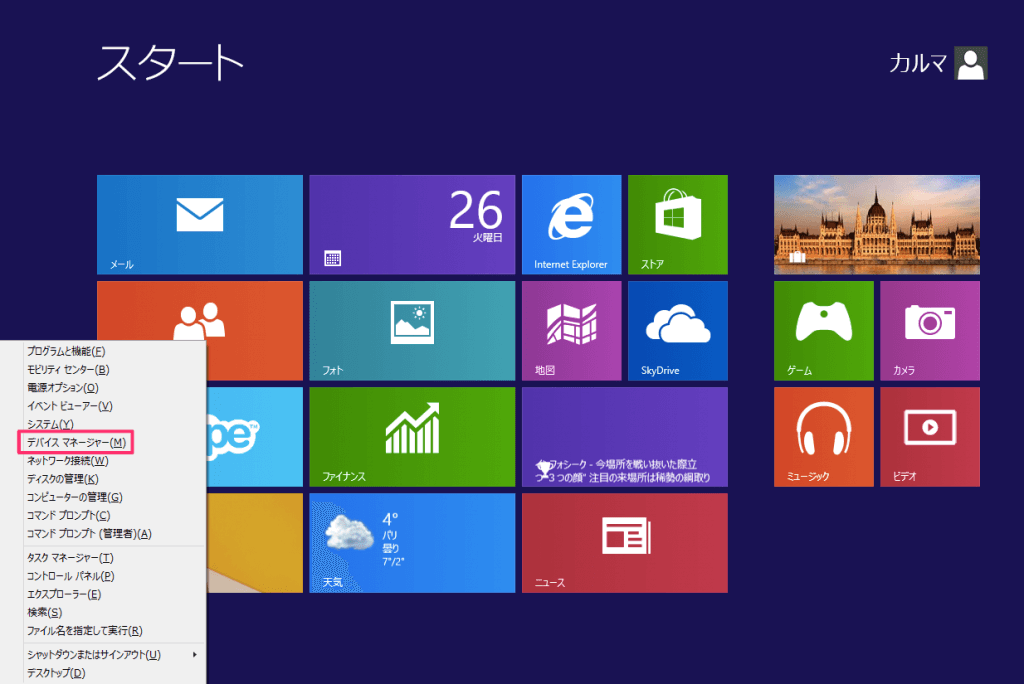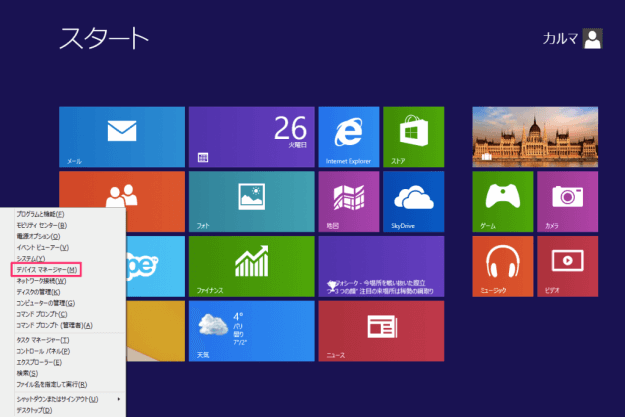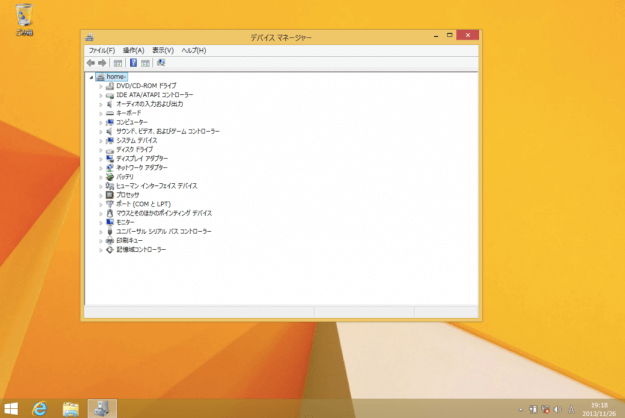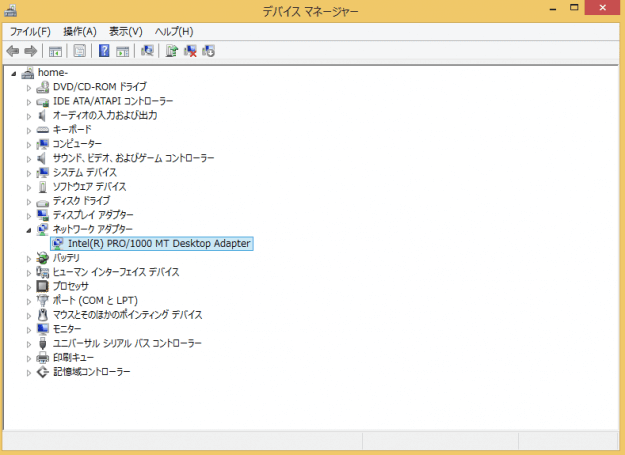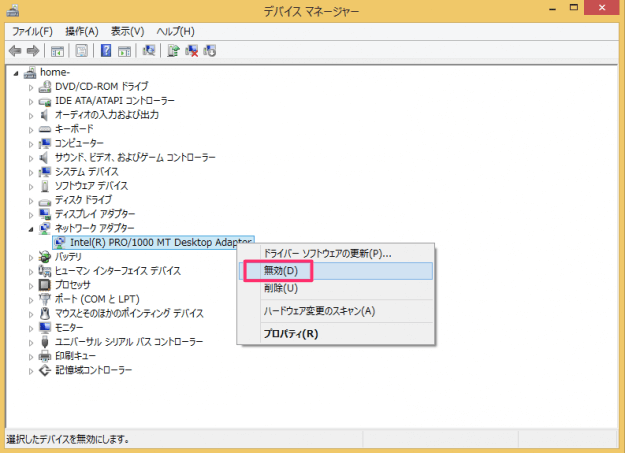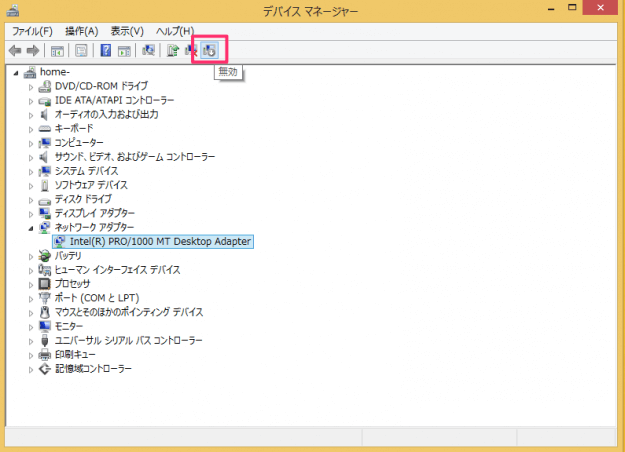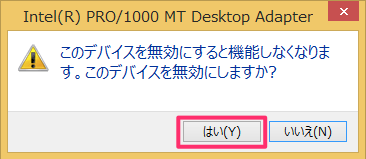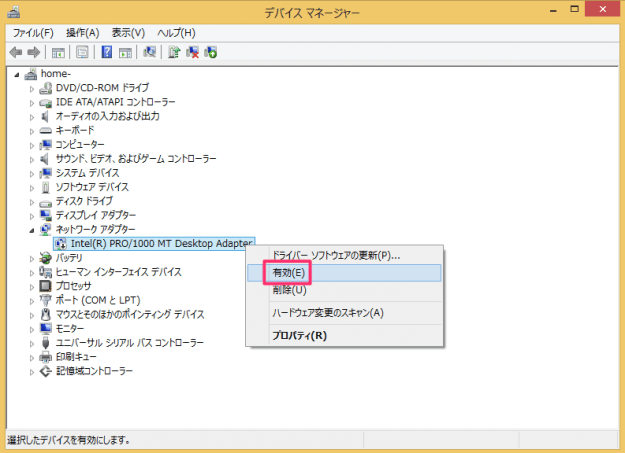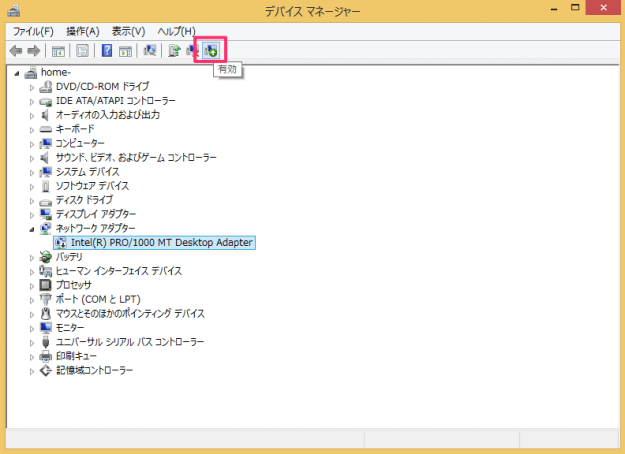目次
問題のあるデバイス、あるいは使用しないデバイスは無効にしておくといいでしょう。
ここでは、デバイスマネジャーを使って、Windows8のデバイスを有効 / 無効にする方法を紹介します。
デバイスマネジャー
「Windowsキー + X」を押す(あるいはマウスポインターを左下へもっていき右クリックする)とクイックアクセスメニューが表示されるので、その中から「デバイスマネジャー」をクリックします。
クリックするとデスクトップ上に「デバイスマネジャー」が表示されます。
デバイスを無効に
右クリックするとメニューが表示されるので、「無効」をクリックします。
あるいは
上部メニューにあるパソコンマークに下矢印のアイコンをクリックします。
クリックすると「このデバイスを無効にすると機能しなくなります。このデバイスを無効にしますか?」というメッセージが表示されるので、問題なければ「はい(Y)」をクリックします。
これでデバイスの無効化は完了です。
デバイスを有効に
デバイスを選択し、右クリックするとメニューが表示されるので、「有効」をクリックします。
あるいは
上部メニューにあるパソコンマークに上矢印のアイコンをクリックします。
これでデバイスの有効化は完了です。